智尊宝纺排料讲课稿
- 格式:doc
- 大小:1.74 MB
- 文档页数:12
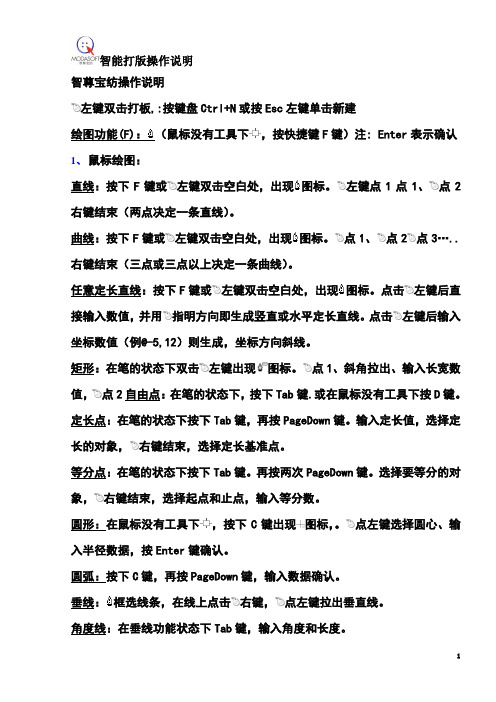
智尊宝纺操作说明左键双击打板,:按键盘Ctrl+N或按Esc左键单击新建绘图功能(F):(鼠标没有工具下,按快捷键F键)注: Enter表示确认1、鼠标绘图:直线:按下F键或左键双击空白处,出现图标。
左键点1点1、点2右键结束(两点决定一条直线)。
曲线:按下F键或左键双击空白处,出现图标。
点1、点2点3…..右键结束(三点或三点以上决定一条曲线)。
任意定长直线:按下F键或左键双击空白处,出现图标。
点击左键后直接输入数值,并用指明方向即生成竖直或水平定长直线。
点击左键后输入坐标数值(例@-5,12)则生成,坐标方向斜线。
矩形:在笔的状态下双击左键出现图标。
点1、斜角拉出、输入长宽数值,点2自由点:在笔的状态下,按下Tab键.或在鼠标没有工具下按D键。
定长点:在笔的状态下按下Tab键,再按PageDown键。
输入定长值,选择定长的对象,右键结束,选择定长基准点。
等分点:在笔的状态下按下Tab键。
再按两次PageDown键。
选择要等分的对象,右键结束,选择起点和止点,输入等分数。
圆形:在鼠标没有工具下,按下C键出现图标,。
点左键选择圆心、输入半径数据,按Enter键确认。
圆弧:按下C键,再按PageDown键,输入数据确认。
垂线:框选线条,在线上点击右键,点左键拉出垂直线。
角度线:在垂线功能状态下Tab键,输入角度和长度。
平行线:框选线条,在线上点左键拉出平行线。
相似线:框选线条,右键确认,左键指定对应相似的两点。
角平分线:框选两条角边线左键点击角端点,拉角平分线。
加圆角:框选两条角边线左键点击角端点,拉圆角。
2、省裥褶、模版:挖省:框选省打开线,左键点击省中心线,输入省宽数值。
掰省:框选省打开线,左键点击省中心线,点击任意点,选择参与旋转点线,右键确认,输入省宽数值。
褶:在鼠标没有工具下,按下P键。
选择样片,选择褶中心线,输入褶量确认。
裥:在鼠标没有工具下,按下J键。
选择褶,输入裥长数值确认。
省转分割线:框选省,左键选择分割线,出现图标,再选择相关分割线,右键确认。


左键双击打板,:按键盘Ctrl+N或按Esc左键单击新建绘图功能F:鼠标没有工具下,按快捷键F键注: Enter表示确认1、鼠标绘图:直线:按下F键或左键双击空白处,出现图标;左键点1点1、点2右键结束两点决定一条直线曲线:按下F键或左键双击空白处,出现图标;点1、点2点3…..右键结束三点或三点以上决定一条曲线任意定长直线:按下F键或左键双击空白处,出现图标;点击左键后直接输入数值,并用指明方向即生成竖直或水平定长直线;点击左键后输入坐标数值例-5,12则生成,坐标方向斜线;矩形:在笔的状态下双击左键出现图标;点1、斜角拉出、输入长宽数值,点2自由点:在笔的状态下,按下Tab键.或在鼠标没有工具下按D键;定长点:在笔的状态下按下Tab键,再按PageDown键;输入定长值,选择定长的对象,右键结束,选择定长基准点;等分点:在笔的状态下按下Tab键;再按两次PageDown键;选择要等分的对象,右键结束,选择起点和止点,输入等分数;圆形:在鼠标没有工具下,按下C键出现图标,;点左键选择圆心、输入半径数据,按Enter键确认;圆弧:按下C键,再按PageDown键,输入数据确认;垂线:框选线条,在线上点击右键,点左键拉出垂直线;角度线:在垂线功能状态下Tab键,输入角度和长度;平行线:框选线条,在线上点左键拉出平行线;相似线:框选线条,右键确认,左键指定对应相似的两点;角平分线:框选两条角边线左键点击角端点,拉角平分线;加圆角:框选两条角边线左键点击角端点,拉圆角;2、省裥褶、模版:挖省:框选省打开线,左键点击省中心线,输入省宽数值;掰省:框选省打开线,左键点击省中心线,点击任意点,选择参与旋转点线,右键确认,输入省宽数值;褶:在鼠标没有工具下,按下P键;选择样片,选择褶中心线,输入褶量确认;裥:在鼠标没有工具下,按下J键;选择褶,输入裥长数值确认;省转分割线:框选省,左键选择分割线,出现图标,再选择相关分割线,右键确认;读入省:在鼠标没有工具下,按下I键;依次选择省打开线;插入部件:在笔的状态下,按三次Tab键左键单击屏幕;或Ctrl+B;部件保存Alt+B;曲线版:调用Ctrl+F;保存Shift+F;一片袖:调用Shift+S;模版:调用Ctrl+M;保存Shift+M;3、鼠标修改:直线拉曲线:双击直线,拖动线条,根据数值提示,自由拉弯;精确绘制曲线开关空格键+F,按下Tab键为吸附式人体工学曲线;修改曲线:双击曲线,拖动关键点修改曲线;双击增加关键点;右键删除关键点,按Tab键修改切矢靠近端点弧度;点移动:双击端点,选取移动点,输入相对数值移动点;拉伸功能:双击端点激活功能,框选要拉伸的对象,输入数值移动;修改线条长度:a)沿线修改长度:框选线条左键单击端点;正数延长8、负数缩短-8、加T为线条总长t 8b)两端不动修改曲线长度:双击修改曲线长度,输入准确数值,加锁,修改关键点;加锁Shift+L或按下数据框边上的锁;4、线修改:线断开:a)多条相交线条断开:在鼠标没有工具下,按X键,框选相关线条右键确认;b)单条线段特定点断开::框选线条,左键单击该线特定点相交点、定长点、比率点……;拼接修顺:左键框选两条相连线条,右键确认;或在鼠标没有工具下,按下O键,框选框选两条相连线条,右键确认;拼接:Shift+O键,左键框选两条相连线条,右键确认;接角:框选两条不相交线条,左键单击该线;或在鼠标没有工具下,按下V键框选;修剪:左键框选多条相交的线,出现剪刀,修掉多余的线延伸至:左键框选墙壁线, 左键单击相关线,自动延伸连接5、编辑:水平:鼠标没有工具下,选中对象,双击空白处, 左键单击相关直线或纱向直立:鼠标没有工具下,选中对象,双击空白处, 左键单击相关直线或纱向移动:鼠标没有工具下,选中对象,双击空白处,选择移动基准点、停靠点对齐:鼠标没有工具下,按快捷键U, 选择对象,右键确认;选择对齐点1、2镜像:鼠标没有工具下,按快捷键W, 选择对象,右键确认;选择基准点1、2旋转:鼠标没有工具下,按快捷键R, 选择对象,选择旋转基准点、停靠点放缩:鼠标没有工具下,按快捷键S, 选择对象,选择放缩基准点、停靠点可作为缩水工具使用,输入XY值,分别放缩,输入一个值平均放缩全部90度旋转:Ctrl+R 恢复旋转:Alt+R6、显示:最大化:ESC 局部放大:Z键,框选放大全显模式:空格+逗号屏幕显中:空格+Z齐码显示:A 指定码:空格+A 变量:按B键缝份显示:空格+H 缩小:空格+M放大:空格+N长度显示:空格+L点造型:空格+D编辑器:空格+J效果图:空格+K规格表:空格+S样片管理器:空格+O 注:以上操作都是在鼠标没有工具下7、右键菜单:对于省、褶、刀口、部件、文字、填充物、对称轴、样片记号、标志、多义线、多边形孔等处,只需将鼠标置于上述元素;点击右键每个元素即可弹出相应的下拉菜单;注:以上都是在样片里操作的标注功能L鼠标没有工具下,按快捷键L键刀口插入:不选中对象时,左键单击线条,出现刀口插入标识标注刀口:不选中对象时,右键单击线条,出现刀口标注对话框标注文字:不选中对象时,左键单击线条,出现文字标注标注圆孔:不选中对象时,输入数值Enter,选择样片记号标注扣眼:左键选中单线条,左键单击线条上,出现扣眼标识加波浪褶:左键选中单线条,右键单击空白处,选择起点和终点;标注压线:左键选中单击相关线,进入压线状态注:框选线条要识别选择端自由纱线:框选样片记号,左键单击空白处,进入自由纱线正斜纱线:框选样片记号,左键单击第一点,按下Tab,进入正斜纱线,左键单击第二点平行纱线:选中平行条线后,左键单击线条外,出现平行纱线标识垂直纱线:选中垂直条线后,左键单击线条外,出现垂直纱线标识注:以上都是在样片里操作的注:结构线需先框选片在框选结构线加刀口:框选结构图刀口所在的线条,左键单击另一结构线,进入对刀状态;注:框选线条要识别选择端填充:框选闭合的线条或样片,右键确认,再左键单击线条内部或样片记号为激活填充功能,并弹出填充对话框注:以上都是在样片中操作的测量功能M注:鼠标没有工具下点距测量:左键单击选择第一点,第二点,右键结束面积测量:左键单击样片记号,弹出样片面积结果对话框周长测量:左键单击样片记号,弹出样片周长结果对话框半径测量:左键双击园弧线条,弹出圆弧半径结果对话框对位检查:左键双击空白区域,进入对位状态,选择第一组的线条,右键结束,选择第二组的对应线条右键结束接角检查:鼠标没有工具下,按下M键,再按Tab键切换到此功能;连续选取样片对角线或选择结构图移动线基准线;右键结束;或Shift+V拼合检查:选中第一组线条,右键单击空白处,进入拼合状态;右键结束,选择第二组线条右键结束;弹出检查对话框压线检查:选中线条,右键单击相关线条,弹出对话框;角度检查:选中线条,左键单击相关线条,弹出对话框;线条长度测量:选中线条,左键单击空白处,弹出线条长度数据两点间线条长度测量:选中线条,左键单击线上起点,再选择终点,弹出线条两点间线条长度数据;运动对合检查缝纫机功能:按M键后,再按两次Tab键,左键选择移动基准线,选择停靠基准线;左键选择移动端起始点,选择停靠端起始点;左键选择移动端停止点,选择停靠端停止点按M键后,再按两次Tab键,在检查过程中,点右键可弹出对话框仿手工操作移动对合检查归拔功能:按M键后,再按三次Tab键,左键选择移动基准线,选择停靠基准线;左键选择移动端对接线条,选择停靠端对接线条;右键弹出修改归拔尺寸对话框;可直接修改数据;样片功能E:鼠标没有工具下,按快捷键E键样片生成:进入样片功能,按下G键,切换为样片生成;选择组成样片的线条,右键结束;展开闭合:不选中对象时,左键双击直线边,样片展开注:不加缝份再次双击直线边为闭合;在对称边上右键弹出取消对称对话框加放缝份:选中样片后,右键单击加缝份;输入缝份宽值,Enter修改缝份:选中单条或多条线条后右键,输入数值Enter设置段差:选中单线条, 左键单击线的端点;弹出段差设置对话框切角功能:左键双击样片中的线条,弹出角造型对话框修剪切角:选中单线条,左键单击另一线条,左键确认注切角必须一致两侧展开:左键选中单条基准内线,左键依次选择展开线,右键确认,依次输入展开量单侧展开:左键选中单条基准内线,左键单击边线,左键再依次选择展开线,右键确认,依次输入展开量剪开移动:Shift+P进入功能,依次选择展开线,右键确认并输入数值等分割移动:左键选中样片的第一条线,右键确认;左键选中样片的第二条线,右键确认;输入分隔数目及展开数值;或者在鼠标没有工具下,按ALT+P 换净边:选择边,右键确认,左键选择净边,右键确认;或在鼠标没有工具下,按N键;缝净转换:鼠标没有工具下,按下H键;选择样片,选取净边;右键确认;样片分割:左键选中样片记号,左键单击剪开边,右键确认;样片合并:左键单击样片1的拼合边,右键确认;左键单击样片2的拼合边,右键确认;段差:系统提供四种不同类型的叉位做法A第一个段差高E段差底部宽度1、毛缝:长度A 、宽度E 、角度H 来决定段差的形状差段位不可加缝边2、单侧不等宽:长度A 、宽度F +E 、角度H 来决定段差的形状差段位可以加缝边3、两侧等宽:长度A +B 、宽度F +E 、角度H 来决定段差的形状差段位可以加缝边,调整角度时顶部和底部角度会同时变化4、小袖叉:操作方法与第三种基本一致,不同的是调整角度时顶部角度发生变化,底部角度维持原装;切角:软件有十二种不同类型的切角经常用到的有三种类型,数值是系统默认的非常简单实用; B 第一个段差高度C 段差顶部角度D 段差宽度的F 段差顶部宽度G 段差顶部长度H 段差顶部角度1、顺延型:系统加缝边时自动生成2、翻转型:用于脚边翻折边等3、直角型:用于里布的公主骨等角度型切角:是指改变切角的角度,角度值可变化注:图中方框若呈白色,就代表数值可调整4、角度型5、两侧角度型6、定长角度型7、圆角型8、斜角型9、立体勾角型:用于立体风琴袋10、开叉勾角型:用于西装大袖叉位11、双折型:用于衬衫卷边,裤脚袖口翻折边12、角平分线型:用于领尖角切角对话框图标所代表的含义:缝边与净边形成的角度双折型的第一折矩净边输入圆角大小的尺寸开叉型的勾角缝边宽度切角选中线条的距离暂时未定切角未选中线条的距离缝边宽填充:用于棉衣、羽绒间线、填充的要求:一定是封闭的图形,可以是面图也可以是线图填充的内容:可以填充颜色,也可以是线条或自定义线条填充的方式:可以填充整片,也可以填充样片其中一部分更可以在同一块样片中填充不同的内容;填充对话框:线线条填充填A:线条颜色B:线条形状可以自定义间线格式自定义对话框:1、自定义线性样式可选择2、线条类型:角度和距离样式:设定是单线还是交叉线,决定了间线的样式;角度:单线时的线条与水平线的角度间距前面的是单线与单线之间的距离夹角:交叉线与单线的角度间距后面的是交叉线与交叉线之间的距离3、线条参数:间线的粗细:数字小线条为细,数字大线条粗;间线的粗细:数字小线条为细,数字大线条粗;但间线的形状的虚线时,实线的长度;单线或交叉线的是双线时,一二线的间距;单线或交叉线的是三条线时,二三线的间距;单线或交叉线的是四线时,三四线的间距;但间线的形状的虚线时,虚线的长度;间斜线时,用角度决定斜线的角度;选此项时,可决定间斜线时中间可加间直线;选此项时,可决定间折线时封闭位可以加入填充;选此项时,可决定间折线时的折线的倒向;显示方式:填充线显示方式:合印显示方式:缝份合印属性:填充裁片缝份属性:与线条联动填充后点右键对话框编辑:调出填充对话框删除:将填充内容删除后置:将上一层放到后面一层如填充了颜色又填充了线条后置填充基准点:将线条起点定位与一点主要用于定位对条点放码:G 检查压线:W 线放码:shift+G 检查扣眼:B 等分放缩ctrl+G检查对刀:C 推出放码模式:ESC 检查段差:H 点对齐:屏幕上双击沿线放码:Alt+M等分放码:D 对齐样片:U对位检查:按下M键后在屏幕空白处双击检查功能:按下M;一次Tab两点间角度、二次Tab两点间直度、三次Tab直线/曲线长度调整;号型设置:空格+S 样片退回:Alt+E 显示设置:空格+V 返回头样:P长度显示:空格+L 样片分割:E 样片管理器:空格+O 拉框放大:ZF1 拷贝X F2拷贝Y F 3拷贝负X F4拷贝负Y F6拷贝XY F7 跟随X F8跟随Y F9放码放码流程:Ctrl+O打开样片——号型设置:空格+S——取下样片并排列好——点放码:G——选择放码点,输入大码的放码值,按D键放码放码与刀口对位:点放码中一块样片包含三种点理解和正确使用三种点是放码师傅必须掌握的基本技能;输入X或Y的大码的放码量,按下D键可提高放码速度;通过刀口功能,基本可解决对刀和对位的技术问题;放码点:数值控制样片的端点和断开点默认为放码点,系统通过dx和dy的数值来移动其他码的量,达到放码的目的;注:按下shift键时,可加选不同样片但相同放码量相同的点,同时放码;跟随点:顺放控制两个放码点之间的点,如果是跟随点,那么这个点就会依据前后的放码点数据顺改;跟随点可改为放码点;注:弯线上两端是放码点,中间的曲线点是跟随点;定长点:对刀控制只有刀眼才能作为定长点;将刀口转换成定长点,可定长一条线段的长度,达到刀口对位的目的;先左键点击刀口设为定长点,再点击定长距离3点即可补充:智尊宝纺放码的点自动编号规则放码时系统会逆时针方向自动编号如图沿线点移动:用于非平行或垂直的样片放码,沿线放码有方向性的输入正数为延长,输入负数为缩短向前延长:先指定一个点,这时按照系统编号向大的编数方向延长;向后延长:先指定一个点,这时按照系统编号向小的编数方向延长;沿线放码:用于角度非90度、180度的样片,通过延线放缩来达到放码的效果;选择要移动的点、输入移动量、选择向前或向后延长向前、向后按照点的序号来定比例放码:一种顺放的工具,可以快速参照其他放码量进行比例的放码方法;跟随X:选中要跟随X轴放码的点、选择工具、选择放码量来自的两个关键点跟随Y:选中要跟随Y轴放码的点、选择工具、选择放码量来自的两个关键点常用于内部元素参照外部元素进行放码如省道、口袋、间线等直线曲线长度调整注:要逆时针方向操作:指示的第一点再逆时针方向指示的二点;1、曲线长度调整注:修改大码的放码长度后,两端是不动的,修改的是中间的曲线长度2、直线长度调整系统逆时针方向自动编号的前后次序;红蓝色向两边,红色向后,蓝色向前这时会按照上述指示方向沿线调整长度;两点间直度:鼠标取两点时的前后次序;红蓝色向两边,红色向后,蓝色向前DL~~~~~~~修改长度向两边延伸向后延伸向前延伸DX~~~~~~~修改水平向两边延伸向后延伸向前延伸DY~~~~~~~修改垂直值向两边延伸向后延伸向前延伸对位检查:此功能主要用于对位,可以是线段对位、也可以是刀口对位;如图上图中用不同颜色的箭头标注了相对的两组线段;对话框中也显示了对位结果;间距1、2、3、4中的数值可根据需要进行更改;系统在刀口处分了段,让我们能对刀口的数值进行调整; 扣位的推码与检查:把第一粒扣与最后一粒扣设为放码点;中间的扣则全部设为跟随点;这样只需输入最后一粒扣位的数值,其其它扣则会按照比例自动推码;上图是扣位的检查对话框,它检查了每一粒扣的距离以及每个码之间的放码量;由这个对话框我们可以看到扣位等分的准确性;等分放码等分推码用于加码后增加码数;当原本三个码的款式要多加两个码时,是不是又要一个码一个码地取推呢不用;在这里我们利用等分推码就可以非常轻松地完成;11 2 2首先在号型设置里填上新加的码数各号型的颜色可任意更改打开码等数放缩选择参考型与等分型的码数选择等分的形式线或片选择等分的目标线或片,不选则代表所有样片等分点击码等分等分前等分后注:每个码都可以隐藏起来,打表示显示,去掉表示隐藏;公式推码公式推码用于不规则且码数多的款式,其中最主要的就是设置号型规格表包括号名、型名、推码部位名称、各档各部位推档数值、基本码设置等在点推码中进行:首先选中要推码的放码点注意一定是放码点然后按上图步骤1-4所示进行;2314点击DX或DY的输入区,弹出变量表,当然也可以和角度放码联合使用;变量表下部的“隐藏变量表”可以隐藏变量表;使用小键盘,变量表编辑公式,显示在1区内编辑结束后,一定要按小键盘的Enter键;点击放码按钮,进行放码;保存公式放码规则:可以把各部位的放码数保存起来,随时调用;A 保存放码点1:选中一个已放码的放码点2:点击保存规则,输入规则名B 导入放码点1:选中哟阿放码的点2:选择已保存的放码点,点击导入放缩规则导入放码点3:点击小键盘的键,再点击放码即可;放码深入研究:利用放码规则进行快速准确的放码导入点放码规则:选中要放码的点,调出放码规则,点放码导入整个样片放码规则:选中要放码样片,调出放码规则打开整个文件放码规则:找到放过的类似款式,系统会调出样片对应放码量;这样就不需要再次输入尺寸保存点放码规则:将放过码的点的放码值命名保存保存整个样片放码规则:将已放过码的样片,命名保存……………………………………………………………………………………………………角度放码方式时,快速调整角度角度放码方式的切线方向角度放码方式的法线方向角度放码方式时逆时针转90度角度放码方式时顺时针转90度……………………………………………………………………………………………………输入放码出现错误时,快速修正X归零:但X轴放码数值出现错误时,选中放码点清除放码数值Y归零:但Y轴放码数值出现错误时,选中放码点清除放码数值X取反:但X轴放码值正负输入错误时,此功能可以直接反过来Y取反:但Y轴放码值正负输入错误时,此功能可以直接反过来排料快捷键排料流程:调入样片: I 布料设置: C 自动排料: A全部取下:Ctrl+W 单片收回:Alt+E 全部收回:Alt+W单码取下:点码数标识单片取下:点样片数量标识单片齐码取下:点样片名称标识交互排料:样片旋转:R 对称片打开或闭合:W 贴紧方式:Alt+D对象贴紧:D 设置重叠与间距:空格+D 裁片靠布:Shift+D距离微调:Ctrl+D 样片分割与合并:E 添加样片:Shift+A排料设置:块定义: Alt+B 块解除: Shift+B 排料图复制: Ctrl+C 复制取消: Shift+C 样片锁定: Shift+X 样片解锁: Alt+X 显示:拉框放大:Z 全屏显示:空格+逗号视窗缩小:空格+M样片显示:空格+V 样片填充:空格+F 裁片属性:空格+C裁片信息:空格+P 竖直边线:T或H 水平边线:Shift+T对条对格设置:关键点显示 G主对格点设置:空格+G对格点设置:按要求设置从点和副点于主对格点对齐方式设置结束:设置完成可以进入对格排料对条对格状态: Alt+G测量:点距测量:Shift+M 点距修改: M出边测量:Ctrl+M 面积测量: Alt+M指定旋转:F1 样片180度旋转F2 样片45度旋转F3 样片逆时针微调1度F4 样片顺时针微调1度F5 刷新F6 X方向翻转样片F7 Y方向翻转样片智能:自动分床: Ctrl+A 自动算料: Alt+A 样片排序: O 指定排序: Alt+O 自动化:替换样片: Alt+P 替换号型: Alt+S相似自动搜索:Alt+C 计算器: J右键:点一下样片,180度旋转双击样片,收回样片按下去为拉线拖动样片常规排料流程:1裁片设置:调入裁片选择款式设置件数2布料设置:设置布料右竖条设置幅宽及布长确认3交互排料:取下裁片裁片贴紧方向贴切紧……………………………………………………………………………………………………缩水设置1布料缩水:排料时纸样不缩水,布料进行缩水处理烫布或洗布后裁剪设置布料属性时X方向及Y方向加入缩水量系统计算用料时会加入缩水量……………………………………………………………………………………………………2样片缩水:排料时纸样加入缩水,布料不进行缩水缝纫过程中烫缩或成衣后洗水在样片缩水对话框中输入X方向及Y方向加入缩水量选中要缩水的样片,可多选取同样缩率的样片……………………………………………………………………………………………………3局部缩水适用于先做成衣后洗水的服装:由于洗水后服装的曲线部位或间线的部位,不一定按缩水的规律缩回;为了保证成衣效果,所以在排料时要对不同的线条进行局部处理;这是没有进行放缩时的脚口长度,局部放缩有三种方式:1 这种主要用于两端放缩方式,它是已中间为固定点向两边放缩2它是以固定端相对应线条的反点为起点逆时针放缩的,即脚口向左和向下,髀围和坐围向下放缩;3显示所有号 CTRL +A 全选 空格+A 显示指定号变量表 CTRL +B 部件定义 空格+B 蓝色圆 CTRL +C 复制 空格+C 复制模式自有点 CTRL +D 读板 空格+D 点造型和上图脚口比较一下图下脚口是经过局部放缩过的这是局部放缩后的ALT+R旋转恢复Shift+S一片袖ALT+T纵向平铺Shift+V接角对合ALT+VShift+W层内取下ALT+W全部送回Shift+ctrl+p 打印设置Alt+ctrl+p 打印到绘图仪Shift+ctrl+s 另存为空格+,全画面Ctrl+F2 打印预览Ctrl+F4 关闭当前文档Alt+F4 退出Ctrl+Tab 切换多文档窗口Alt+ Tab 切换多程序窗口空格+.实际尺寸空格+/上一画面空格+1-5线型Logo图标处下拉菜单:系统设置选项/工具条/最近文件/退出/版本信息……………………………………………………………………………………………………点捕捉功能辅助工具:共有12个,如下图这十二个点捕捉工具,均属于辅助工具的开关,即他们不能够独立使用必须与其他的绘图,编辑工具联合使用;他们的快捷键分别是:F1、F2、F3、…….F12F5除外;没有快捷键,F5 是屏幕刷新键;。

基础知识号型尺寸表:A区、B区是备选项,C区是临时输入区,D区是已选择区。
号型设置一般流程:新建一个文件双击右下角的B选择单位出现号型设置对话框在选择参与打板的号名区域内左击小三角,左击号型制在备选区内双击号型以确定号型选择一个中间码在选择参与打板的部位名称区域内左击小三角,左击ALL在备选区内选择变量以确定部位名称在中间码中输入各部位的尺寸在比中间码大一码的栏中输入档差在等分所有部位打开的情况下左击等分左击确定以确定号型尺寸注:1.可以直接在组名里找到自己需要的号名或部位名称,也可以自己重建一个组建立新的号名或部位名称。
2.添加部位名称的输入要求:变量+空格+含义,如“YC 衣长”3.如果号名或型名中的各项排列顺序不符合要求,则可以手动的用“上移”或“下移”按钮进行调整。
4.绝对档差方式、净尺寸方式、相对档差方式的区别:绝对档差:基本码以净尺寸方式表达,其他码是其和基本码尺寸的差值来表示的。
净尺寸方式:所有尺寸都是以净尺寸的方式表达。
相对档差:基本码以净尺寸方式表达,其他码是其和其相邻码数的尺寸差值来表示的。
基本介绍A.五个工具的状态:空状态:图形编辑,双击修改(线、点)智尊笔:线条绘制,线条编辑样片处理:对样片进行编辑,面的概念标注:对结构线或样片进行标注测量检查:检查线条长度或者圆顺B.鼠标:鼠标移动:按住鼠标和不按住鼠标左击:选择,确定右击:单项功能结束,多项选择结束,重复上一次命令,使用快捷菜单。
(右击使用快捷菜单的有:样片纱向上,省,褶,裥,刀口,对称线,裁片管理器,填充)鼠标双击:切换工具,线条,端点C.选择(对象拾取)选中:正框(从左上到右下):线条要完全在框内才能被选中反框(从右下到左上):只要碰到线条的一部分就能选中空状态下左击Ctrl+A:全选取消选择:Alt+正框Alt+反框空状态下右击Ctrl+U:全不选D.点捕捉端点捕捉(F1)捕捉线条的端点和关键点中点捕捉(F2) 捕捉线条的中点交点捕捉(F3) 捕捉线条的交点吸附点捕捉(F6) 捕捉线条上的任意一点注:当使用某功能需要快速捕捉到准确的点时,可结合以下不同属性的点的捕捉方式,来辅助作图和编辑,使用时当鼠标靠近符合该属性的点的附着物时,该点会显示为一种专用的符号,此时意味该点视为被捕捉到,点击鼠标,即选中。


排料系统一.排料流程1.1 新建选中“新建”,开始一新的排料1.2 进行裁片设置选中“调入裁片”:●在弹出的打开文件对话框中,选择待排料文件(如图);确定●每一纸样文件的所有裁片预显●可选择1.不同物料层2.不同号型3.不同纸样文件之全部或部分裁片进入排料●自动弹出裁片件数对话框。
设置裁片件数;确定设置每一号型参加排料的裁片件数1.3 进行布料设置选中“布料设置”:●在布料切换区中选中有关布料层进行设置;亦可右键调入已有布料库中的布料(已设置好的布料也可以在此保存放入布料库中)布料切换区●布料保存入布料库●从布料库中调用布料●布料的删除●在布料属性表中设置布料的有关属性(见下页布料属性表)布料确认;进入排料阶段1.4 取下裁片到排料区选中“取下所有裁片”,将裁片管理器中的待排裁片全部取下布料属性表●输入布料基本信息◆布料名◆布料注解◆布料幅宽/ 布料长度/ 预设用料(厘米)◆X/Y向缩水率(%)◆Y向留边量(毫米)◆纱向限制/ 纱向角度(度)◆单双幅(双击切换)◆条格设置(双击打开“是”开关)/ 横向初始/ 横向间距/ 纵向初始/ 纵向间距◆漫花设置/ 段花设置/ 横向初始/ 横向间距/ 横向循环/ 纵向初始/ 纵向间距/ 纵向循环1.5 开始自动排料或交互排料选中“自动排料”,开始自动排料或选中“交互排料”中的有关功能,进行手动排料●在排料区上点击鼠标右键,弹出交互排料各项功能的下拉框;可选择下拉菜单或图标进行操作●上述功能详见〈6.3功能简介中的交互排料功能介绍〉1.6 条格排料关键点显示对格点设置条格排料状态1.7 查看各种排料信息裁片信息裁片属性表●显示选中的裁片基本信息1.裁片名称/ 号型/ 物料层/ 片数2.颜色(双击弹出颜色设置对话框)3.是否对称片●显示排料信息1.是否允许翻转(双击)2.旋转限制/ 纱向限制3.分割4.间隔(毫米)5.条格排料信息(双击)布料信息(详见〈6.1.3布料设置〉)竖直、水平边线显示1.8 保存选中“保存”,将排料图存档1.9 打印输出排料图(详见〈7.3五种纸样形式的输出方式〉)选中“打印”,输出各种比例排料图1.10 退出选中“退出”或点击右上角“╳”,退出排料系统二. 界面介绍:●窗口(见下页排料窗口图)⏹菜单⏹图标⏹待排裁片区⏹布料切换区⏹排料区⏹查看布料/裁片信息区:详见〈6.1排料流程〉⏹提示栏:显示有关操作步骤及排料信息光标状态栏:显示光标坐标位置三.功能简介1. 文件功能名称图标功能简介操作说明新建建立新的排料文件选中功能,建立新的文件打开打开已有排料文件选中功能,弹出对话框,选择欲打开的文件名,确定关闭关闭当前窗口选中功能,关闭当前文件窗口保存保存当前排料文件选中功能,弹出保存对话框,选择或输入文件名,保存另存为用新的名字保存当前排料文件选中功能,弹出另存为对话框,选择或输入文件名,保存菜单图标提示栏图标布料切换区待排裁片区排料区光标状态栏查看布料/裁片信息区调入临时文件调出事先存在的文件选中功能,弹出对话框,选择或输入文件名,即可打印打印当前屏幕上的排料图详见〈7.2打印输出功能〉打印设置设置打印机详见〈7.2打印输出功能〉打印预览预览当前屏幕上排料图的打印效果详见〈7.2打印输出功能〉退出退出排料程序选中功能,退出排料程序2. 编辑功能名称图标功能简介操作说明取消撤消上一步操作选中功能即可实现操作。
智尊宝纺操作说明左键双击打板,:按键盘Ctrl+N或按Esc左键单击新建绘图功能(F):(鼠标没有工具下,按快捷键F键)注: Enter表示确认1、鼠标绘图:直线:按下F键或左键双击空白处,出现图标。
左键点1点1、点2右键结束(两点决定一条直线)。
曲线:按下F键或左键双击空白处,出现图标。
点1、点2点3…..右键结束(三点或三点以上决定一条曲线)。
任意定长直线:按下F键或左键双击空白处,出现图标。
点击左键后直接输入数值,并用指明方向即生成竖直或水平定长直线。
点击左键后输入坐标数值(例@-5,12)则生成,坐标方向斜线。
矩形:在笔的状态下双击左键出现图标。
点1、斜角拉出、输入长宽数值,点2自由点:在笔的状态下,按下Tab键.或在鼠标没有工具下按D键。
定长点:在笔的状态下按下Tab键,再按PageDown键。
输入定长值,选择定长的对象,右键结束,选择定长基准点。
等分点:在笔的状态下按下Tab键。
再按两次PageDown键。
选择要等分的对象,右键结束,选择起点和止点,输入等分数。
圆形:在鼠标没有工具下,按下C键出现图标,。
点左键选择圆心、输入半径数据,按Enter键确认。
圆弧:按下C键,再按PageDown键,输入数据确认。
垂线:框选线条,在线上点击右键,点左键拉出垂直线。
角度线:在垂线功能状态下Tab键,输入角度和长度。
平行线:框选线条,在线上点左键拉出平行线。
相似线:框选线条,右键确认,左键指定对应相似的两点。
角平分线:框选两条角边线左键点击角端点,拉角平分线。
加圆角:框选两条角边线左键点击角端点,拉圆角。
2、省裥褶、模版:挖省:框选省打开线,左键点击省中心线,输入省宽数值。
掰省:框选省打开线,左键点击省中心线,点击任意点,选择参与旋转点线,右键确认,输入省宽数值。
褶:在鼠标没有工具下,按下P键。
选择样片,选择褶中心线,输入褶量确认。
裥:在鼠标没有工具下,按下J键。
选择褶,输入裥长数值确认。
省转分割线:框选省,左键选择分割线,出现图标,再选择相关分割线,右键确认。
排料系统一.排料流程1.1新建选中“新建”,开始一新的排料1.2进行裁片设置选中“调入裁片”:●在弹出的打开文件对话框中,选择待排料文件(如图);确定●每一纸样文件的所有裁片预显●可选择1.不同物料层2.不同号型3.不同纸样文件之全部或部分裁片进入排料●自动弹出裁片件数对话框。
设置裁片件数;确定设置每一号型参加排料的裁片件数1.3进行布料设置选中“布料设置”:●在布料切换区中选中有关布料层进行设置;亦可右键调入已有布料库中的布料(已设置好的布料也可以在此保存放入布料库中)布料切换区●布料保存入布料库●从布料库中调用布料●布料的删除●在布料属性表中设置布料的有关属性(见下页布料属性表)布料确认;进入排料阶段1.4取下裁片到排料区选中“取下所有裁片”,将裁片管理器中的待排裁片全部取下布料属性表●输入布料基本信息◆布料名◆布料注解◆布料幅宽/布料长度/预设用料(厘米)◆X/Y向缩水率(%)◆Y向留边量(毫米)◆纱向限制/纱向角度(度)◆单双幅(双击切换)◆条格设置(双击打开“是”开关)/横向初始/横向间距/纵向初始/纵向间距◆漫花设置/段花设置/横向初始/横向间距/横向循环/纵向初始/纵向间距/纵向循环1.5开始自动排料或交互排料选中“自动排料”,开始自动排料◆疵点设置/疵点序号/横向初始/纵向初始/横向边长/纵向边长◆颜色(双击弹出颜色设置对话框)或选中“交互排料”中的有关功能,进行手动排料●在排料区上点击鼠标右键,弹出交互排料各项功能的下拉框;可选择下拉菜单或图标进行操作●上述功能详见〈6.3功能简介中的交互排料功能介绍〉1.6条格排料关键点显示对格点设置条格排料状态1.7查看各种排料信息裁片信息裁片属性表●显示选中的裁片基本信息1.裁片名称/号型/物料层/片数2.颜色(双击弹出颜色设置对话框)3.是否对称片●显示排料信息1.是否允许翻转(双击)2.旋转限制/纱向限制3.分割4.间隔(毫米)5.条格排料信息(双击)布料信息(详见〈6.1.3布料设置〉)竖直、水平边线显示1.8保存选中“保存”,将排料图存档1.9打印输出排料图(详见〈7.3五种纸样形式的输出方式〉)选中“打印”,输出各种比例排料图1.10退出选中“退出”或点击右上角“╳”,退出排料系统二.界面介绍:●窗口(见下页排料窗口图)⏹菜单⏹图标⏹待排裁片区⏹布料切换区⏹排料区⏹查看布料/裁片信息区:详见〈6.1排料流程〉⏹提示栏:显示有关操作步骤及排料信息⏹光标状态栏:显示光标坐标位置1.文件菜单图标待排裁片区布料切换区提示栏图标三.功能简介排料区光标状态栏查看布料/裁片信息区功能名称图标功能简介操作说明新建建立新的排料文件选中功能,建立新的文件打开打开已有排料文件选中功能,弹出对话框,选择欲打开的文件名,确定关闭关闭当前窗口选中功能,关闭当前文件窗口保存保存当前排料文件选中功能,弹出保存对话框,选择或输入文件名,保存另存为用新的名字保存当前排料文件选中功能,弹出另存为对话框,选择或输入文件名,保存调入临时文件调出事先存在的文件选中功能,弹出对话框,选择或输入文件名,即可打印打印当前屏幕上的排料图详见〈7.2打印输出功能〉2. 编辑3. 裁片设置4. 布料设置5. 自动排料 功能名称图标功能简介操作说明调入裁片调入裁片至待排料区详见〈6.1 排料流程〉添加裁片 添加裁片至待排料 区同调入裁片清除 删除待排料区中的 所有裁片选中功能即可实现操作自动更新裁 片更新当前排料裁片 选中功能即可实现操作功能名称 图标功能简介 操作说明自动排料对排料区中的裁片 自动进行排料选中功能即可相似排料- 替换号型 对排料区中的裁片 的号型进行替换 选中功能,选择被替换裁片,在弹出的对话框中进行设置, 左键确定相似排料- 替换裁片对排料区中的裁片 进行替换选中功能,选择被替换裁片,在弹出的对话框中进行设置, 左键确定打印设置 设置打印机详见〈7.2 打印输出功能〉 打印预览预览当前屏幕上排 料图的打印效果详见〈7.2 打印输出功能〉退出 退出排料程序 选中功能,退出排料程序功能名称 图标功能简介 操作说明布料设置设置布料的属性选中功能,弹出对话框,输入有关数据。
基础知识号型尺寸表:A区、B区是备选项,C区是临时输入区,D区是已选择区。
号型设置一般流程:新建一个文件双击右下角的B选择单位出现号型设置对话框在选择参与打板的号名区域内左击小三角,左击号型制在备选区内双击号型以确定号型选择一个中间码在选择参与打板的部位名称区域内左击小三角,左击ALL在备选区内选择变量以确定部位名称在中间码中输入各部位的尺寸在比中间码大一码的栏中输入档差在等分所有部位打开的情况下左击等分左击确定以确定号型尺寸注:1.可以直接在组名里找到自己需要的号名或部位名称,也可以自己重建一个组建立新的号名或部位名称。
2.添加部位名称的输入要求:变量+空格+含义,如“YC 衣长”3.如果号名或型名中的各项排列顺序不符合要求,则可以手动的用“上移”或“下移”按钮进行调整。
4.绝对档差方式、净尺寸方式、相对档差方式的区别:绝对档差:基本码以净尺寸方式表达,其他码是其和基本码尺寸的差值来表示的。
净尺寸方式:所有尺寸都是以净尺寸的方式表达。
相对档差:基本码以净尺寸方式表达,其他码是其和其相邻码数的尺寸差值来表示的。
基本介绍A.五个工具的状态:空状态:图形编辑,双击修改(线、点)智尊笔:线条绘制,线条编辑样片处理:对样片进行编辑,面的概念标注:对结构线或样片进行标注测量检查:检查线条长度或者圆顺B.鼠标:鼠标移动:按住鼠标和不按住鼠标左击:选择,确定右击:单项功能结束,多项选择结束,重复上一次命令,使用快捷菜单。
(右击使用快捷菜单的有:样片纱向上,省,褶,裥,刀口,对称线,裁片管理器,填充)鼠标双击:切换工具,线条,端点C.选择(对象拾取)选中:正框(从左上到右下):线条要完全在框内才能被选中反框(从右下到左上):只要碰到线条的一部分就能选中空状态下左击Ctrl+A:全选取消选择:Alt+正框Alt+反框空状态下右击Ctrl+U:全不选D.点捕捉端点捕捉(F1)捕捉线条的端点和关键点中点捕捉(F2) 捕捉线条的中点交点捕捉(F3) 捕捉线条的交点吸附点捕捉(F6) 捕捉线条上的任意一点注:当使用某功能需要快速捕捉到准确的点时,可结合以下不同属性的点的捕捉方式,来辅助作图和编辑,使用时当鼠标靠近符合该属性的点的附着物时,该点会显示为一种专用的符号,此时意味该点视为被捕捉到,点击鼠标,即选中。
智尊宝纺排料排料系统一.排料流程1.1 新建选中“新建”,开始一新的排料1.2 进行裁片设置选中“调入裁片”:● 在弹出的打开文件对话框中,选择待排料文件(如图);确定● 自动弹出裁片件数对话框。
设置裁片件数;确定1.3 进行布料设置选中“布料设置”:● 在布料切换区中选中有关布料层进行设置;亦可右键调入已有布料库中的布料(已设置好的布料也可以在此保存放入布料库中)● 每一纸样文件的所有裁片预显 ●可选择 1. 不同物料层 2. 不同号型3. 不同纸样文件之全部或部分裁片进入排料设置每一号型参加排料的裁片件数布料切换区 ● 布料保存入布料库 ● 从布料库中调用布料 ●布料的删除●在布料属性表中设置布料的有关属性(见下页布料属性表)布料确认;进入排料阶段1.4 取下裁片到排料区选中“取下所有裁片”,将裁片管理器中的待排裁片全部取下布料属性表●输入布料基本信息◆布料名◆布料注解◆布料幅宽 / 布料长度 / 预设用料(厘米)◆X/Y向缩水率(%)◆Y向留边量(毫米)◆纱向限制 / 纱向角度(度)◆单双幅(双击切换)◆条格设置(双击打开“是”开关)/ 横向初始 /横向间距 / 纵向初始 / 纵向间距◆漫花设置 / 段花设置 / 横向初始 / 横向间距 / 横向循环 / 纵向初始 / 纵向间距 / 纵向循环1.5 开始自动排料或交互排料选中“自动排料”,开始自动排料或选中“交互排料”中的有关功能,进行手动排料●在排料区上点击鼠标右键,弹出交互排料各项功能的下拉框;可选择下拉菜单或图标进行操作●上述功能详见〈6.3功能简介中的交互排料功能介绍〉1.6 条格排料关键点显示对格点设置条格排料状态1.7 查看各种排料信息裁片信息裁片属性表●显示选中的裁片基本信息1.裁片名称 / 号型 / 物料层 / 片数2.颜色(双击弹出颜色设置对话框)3.是否对称片●显示排料信息1.是否允许翻转(双击)2.旋转限制 / 纱向限制3.分割4.间隔(毫米)5.条格排料信息(双击)布料信息(详见〈6.1.3布料设置〉)竖直、水平边线显示1.8 保存选中“保存”,将排料图存档1.9 打印输出排料图(详见〈7.3五种纸样形式的输出方式〉)选中“打印”,输出各种比例排料图1.10 退出选中“退出”或点击右上角“╳”,退出排料系统二. 界面介绍:●窗口(见下页排料窗口图)⏹菜单⏹图标⏹待排裁片区⏹布料切换区⏹排料区⏹查看布料/裁片信息区:详见〈6.1排料流程〉⏹提示栏:显示有关操作步骤及排料信息⏹光标状态栏:显示光标坐标位置三.功能简介1. 文件功能名称图标功能简介操作说明新建建立新的排料文件选中功能,建立新的文件打开打开已有排料文件选中功能,弹出对话框,选择欲打开的文件名,确定关闭关闭当前窗口选中功能,关闭当前文件窗口保存保存当前排料文件选中功能,弹出保存对话框,选择或输入文件名,保存另存为用新的名字保存当前排料文件选中功能,弹出另存为对话框,选择或输入文件名,保存调入临时文件调出事先存在的文件选中功能,弹出对话框,选择或输入文件名,即可菜单图标提示栏图标布料切换区待排裁片区排料区光标状态栏查看布料/裁片信息区打印打印当前屏幕上的排料图详见〈7.2打印输出功能〉打印设置设置打印机详见〈7.2打印输出功能〉打印预览预览当前屏幕上排料图的打印效果详见〈7.2打印输出功能〉退出退出排料程序选中功能,退出排料程序2. 编辑功能名称图标功能简介操作说明取消撤消上一步操作选中功能即可实现操作。
重复恢复前一步撤消的操作选中功能即可实现操作。
3. 裁片设置功能名称图标功能简介操作说明调入裁片调入裁片至待排料区详见〈6.1排料流程〉添加裁片添加裁片至待排料区同调入裁片清除删除待排料区中的所有裁片选中功能即可实现操作自动更新裁片更新当前排料裁片选中功能即可实现操作4. 布料设置功能名称图标功能简介操作说明布料设置设置布料的属性选中功能,弹出对话框,输入有关数据。
详见〈6.1排料流程〉布料确认确认布料设置允许进入排料选中功能即可(排料系统必须先进行布料设置和确认)5. 自动排料功能名称图标功能简介操作说明自动排料对排料区中的裁片自动进行排料选中功能即可相似排料-替换号型对排料区中的裁片的号型进行替换选中功能,选择被替换裁片,在弹出的对话框中进行设置,左键确定相似排料-替换裁片对排料区中的裁片进行替换选中功能,选择被替换裁片,在弹出的对话框中进行设置,左键确定相似排料-相似自动搜索对要进行排料的裁片搜索出相似的排料图选中功能,在弹出的对话框中搜寻相似的排料图,左击执行排料6. 交互排料功能名称图标功能简介操作说明取下所有裁片将待排裁片全部取下至排料区选中功能即可取消所有裁片将排料区中所有的非复制裁片都放回待排裁片区选中功能,弹出对话框,选择确定即可裁片取消将排料区中的非复制裁片逐一放回到待排裁片区选中功能,选择要取消的裁片,裁片即回到待排裁片区裁片旋转旋转裁片选中功能,选择待旋转裁片,弹出对话框,选择旋转方式和角度,确定;并把裁片放置在新的位置裁片翻转X方向以X方向为轴将裁片翻转选中功能,选择待翻转裁片,拖动鼠标放置裁片裁片翻转Y方向以Y方向为轴将裁片翻转选中功能,选择待翻转裁片,拖动鼠标放置裁片裁片微调- 距离微调微调裁片的坐标位置选中功能,选择要微调的裁片,按键盘上的方向键“↑、↓、←、→”键调节裁片位置(按一下方向键,裁片移动1mm);Enter,结束微调裁片微调- 旋转微调微调裁片的旋转角度选中功能,选择要微调的裁片记号,按方向键“↑(逆时针旋转)、↓(顺时针旋转)”调节裁片旋转角度(按一下方向键,裁片旋转1°);Enter,结束微调裁片靠布边使裁片紧贴布边选中功能,选择要贴近布边的裁片,按键盘上的方向键“↑、↓、←、→”调节裁片靠布边的方向裁片贴紧- 自动贴紧使两裁片紧贴在一起选中功能,选择要移动紧贴的裁片,再选择要与其紧贴的目标裁片裁片贴紧- 拉线贴紧使裁片按照拉线方向紧贴另一裁片或布边选中功能,选择要移动紧贴的裁片,产生拉线,指示拉线方向,左键确定,右键取消裁片锁定固定裁片的位置选中功能,选择要锁定的裁片(裁片锁定后将无法进行移动、翻转等操作)裁片解锁将锁定的裁片解锁选中功能,选择已被锁定但需要解锁的裁片(锁定的裁片只有解锁后才可以进行移动、翻转等操作)裁片处理- 纱向锁定将排料区中裁片上所标纱向锁定选中功能即可(纱向锁定后裁片将无法进行翻转、旋转等操作,以保持其纱向不变)裁片处理- 纱向解除将裁片上已锁定的纱向解锁选中功能即可(解锁后的裁片才可以进行翻转、旋转等操作)裁片处理- 对称片展开/闭合将闭合的对称裁片展开或将展开的对称裁片闭合选中功能,选择待展开的裁片,指示其位置,将闭合的对称片展开;或者选中功能,选择待闭合的对称裁片,指示其位置,将展开的对称片闭合裁片处理- 裁片分割将一片裁片分割为两片或多片选中功能,选择需要分割的裁片,产生一水平分割线,鼠标拖动至合适位置,或用旋转分割线确定合适位置([以逆时针1度旋转,] 以顺时针1度旋转,<以逆时针10度旋转,> 以顺时针10度旋转),按下Enter,完成裁片处理- 裁片合并将两片裁片合并为一片选中功能,选择要取消分割的裁片即可(此功能只针对已被分割的裁片)裁片处理- 改变间隔改变裁片之间的间隔选中功能,弹出对话框,分别输入裁片间X方向、Y方向的间距(负数为重叠),确定块-块定义将若干裁片定义为一个整体选中功能,确定矩形框第一点,以拉对角线方式拖动鼠标,确定第二点,使所选裁片全部位于矩形框内即可块-块解除解除已定义的块选中功能,选择待解除的块排料图复制对已完成的排料图进行复制选中功能,在弹出的对话框中进行设置,左键确定。
排料图取消复制将复制的排料图取消选中功能,左键确定。
7. 条格排料功能名称图标功能简介操作说明关键点显示显示关键点选中功能即可主对格点设置设置主对格点选中功能,选择主对格点所在片,选择主对格点,左键确定。
对格点设置-XY向对齐设置XY方向对格点选中功能,按照提示依次选择主片、从点、从片、副点,左键确定,右键取消对格点设置-X同向对齐设置X方向对格点同上对格点设置-X对称对齐设置X对称方向对格点同上对格点设置-Y同向对齐设置Y方向对格点同上对格点设置-Y对称对齐设置Y对称方向对格点同上设置结束对格点设置结束选中功能即可条格排料状态进入/退出条格排料状态选中功能即可清除所有对格点设置清除所有对格点设置选中功能即可,左键确定8. 查看功能名称图标功能简介操作说明测量-点距测量两点间的X、Y方向的距离选中功能,点击鼠标左键确定第一点,拖动鼠标,确定第二点,在提示栏里查看测量结果测量-面积测量选定区域的面积选中功能,确定矩形框的第一点,以拉对角线方式拖动鼠标,确定第二点,在提示栏里查看测量结果裁片信息显示裁片信息选中功能,双击要查看的裁片,弹出裁片属性表,详见〈6.1.7查看各种排料信息〉布料信息显示布料信息选中功能即可调出当前布料属性表,详见〈6.1排料流程〉9. 视区功能名称图标功能简介操作说明刷新刷新屏幕选中功能即可实现操作全屏显示整个屏幕只显示排料画面选中功能即可实现操作放大放大选定的区域选中功能,拉矩形框选定待放大的区域缩小缩小整个画面选中功能即可实现操作放缩复原恢复到屏幕最初始的显示状态(放缩前)选中功能即可实现操作全排料区缩小画面显示排料区的全部选中功能即可实现操作(用“放缩复原”恢复至原画面)长度线显示-竖直边线显示已排裁片所占用的布料长度选中功能即可实现操作长度线显示-水平边线显示已排裁片所占用的布料宽度选中功能即可实现操作计算器打开计算器选中功能,弹出计算器,即可进行计算10. 帮助功能名称图标功能简介操作说明关于智尊宝坊描述版本信息选中功能即可查看版本信息选中功能,单击工具按钮、菜单或窗口查看帮帮助查看帮助信息助信息。